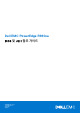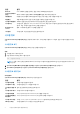Reference Guide
Table Of Contents
- Dell EMC PowerEdge R940xa BIOS 및 UEFI 참조 가이드
- 목차
- 사전 운영 체제 관리 애플리케이션
메모리 설정
Memory Settings(메모리 설정) 화면을 사용하면 모든 메모리 설정을 볼 수 있을 뿐 아니라 시스템 메모리 테스트 및 노드 인터리빙
과 같은 특정 메모리 기능을 활성화 또는 비활성화할 수 있습니다.
메모리 설정 보기
Memory Settings(메모리 설정) 화면을 보려면 다음 단계를 수행하십시오.
단계
1. 시스템를 켜거나 재시작합니다.
2. 다음 메시지가 표시되면 즉시 F2를 누릅니다.
F2 = System Setup
노트: F2를 누르기 전에 운영 체제가 로드되기 시작하면 시스템가 부팅을 완료한 다음 시스템를 재시작하고 다시 시도합니
다.
3. System Setup Main Menu(시스템 설정 기본 메뉴) 화면에서 System BIOS(시스템 BIOS)를 클릭합니다.
4. System BIOS(시스템 BIOS) 화면에서 Memory Settings(메모리 설정)를 클릭합니다.
메모리 설정 세부 정보
이 작업 정보
Memory Settings(메모리 설정) 화면 내용은 다음과 같이 설명됩니다.
옵션
설명
시스템 메모리 크기 시스템의 메모리 크기를 표시합니다.
시스템 메모리 유형 시스템에 설치된 메모리 유형을 표시합니다.
시스템 메모리 속도 시스템 메모리 속도를 표시합니다.
시스템 메모리 전압 시스템 메모리 전압을 표시합니다.
비디오 메모리 비디오 메모리 크기를 표시합니다.
시스템 메모리 테스
트
시스템 부팅 중에 시스템 메모리 테스트가 실행되는지 여부를 지정합니다. 옵션으로 활성화 및 비활성화가 있
습니다. 기본적으로 이 옵션은 비활성화로 설정됩니다.
노트: 활성화된 경우 시스템을 부팅하는 데 더 많은 시간이 소요됩니다. 부팅 시간은 시스템 메모리 크기
에 따라 달라집니다.
DRAM 재생 지연
CPU 메모리 컨트롤러를 활성화하여 REFRESH 명령 실행을 지연시키면 일부 워크로드의 성과를 향상시킬
수 있습니다. 이는 지연 시간을 최소화하여 메모리 컨트롤러가 REFRESH 명령을 일정 간격으로 실행하도록
합니다. 인텔 기반 서버의 경우 이 설정은 8Gb 밀도의 DRAM을 사용하는 DIMM으로 구성된 시스템에만 영향
을 줍니다.
메모리 작동 모드 메모리 작동 모드를 지정합니다. 사용 가능한 옵션은 최적화 모드, 싱글 랭크 스페어 모드, 멀티 랭크 스페어
모드, 미러 모드 및 Dell 결함 복원 모드입니다. 기본적으로 이 옵션은 최적화 모드로 설정됩니다.
노트: 시스템의 메모리 구성에 따라 메모리 작동 모드에 여러 가지 기본값 및 사용 가능한 옵션이 있을 수
있습니다.
노트: Dell Fault Resilient Mode는 결함 복원이 있는 메모리 영역을 구축합니다. 이 모드는 중요 애플리
케이션을 로드하는 기능을 지원하거나 운영 체제 커널을 활성화하여 시스템 가용성을 극대화할 수 있는
운영 체제에서 사용할 수 있습니다.
노트: 인텔 DC 옵테인 영구 메모리가 설치된 경우에는 최적화 모드만 선택해야 합니다.
사전 운영 체제 관리 애플리케이션 7